Boîte de dialogue Arrière-plan
La boîte de dialogue Arrière-plan permet d'appliquer un arrière-plan à la fenêtre actuelle. Vous pouvez choisir parmi quatre types : Aucun, Solide, Dégradé et Image.
Aucun
Lorsque le type d'arrière-plan est défini sur Aucun, la boîte de dialogue Arrière-plan comprend 2 zones :
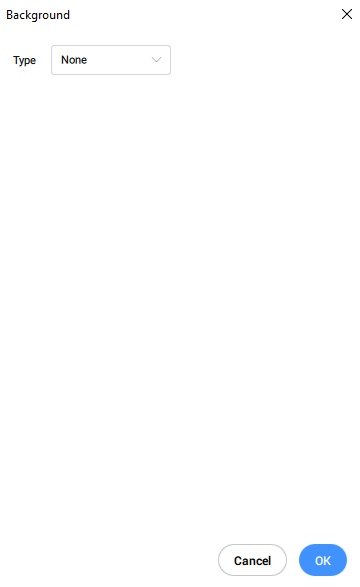
- Type
- Aperçu
- Type
-
Spécifie le type d'arrière-plan pour la fenêtre d'affichage actuelle. Lorsque le type d'arrière-plan est Aucun, des couleurs par défaut sont appliquées à la fenêtre d'affichage actuelle.
- Aperçu
-
Affiche un aperçu de l'arrière-plan. Lorsqu'il a pour valeur Aucun, l'arrière-plan dépend de la variable PERSPECTIVE :
- Inactif : l'arrière-plan s'affiche dans la couleur spécifiée par la variable BKGCOLOR, le plus souvent en noir ou blanc.
- Actif : crée un dégradé de deux couleurs qui simule le fondu du sol dans le ciel ; les couleurs sont spécifiées par des variables commençant par « Gradient » (Dégradé), telles que GRADIENTCOLORTOP, GRADIENTCOLORMIDDLE et GRADIENTCOLORBOTTOM.
Solide
Lorsque le type d'arrière-plan est défini sur Solide, la boîte de dialogue Arrière-plan comprend 3 zones :
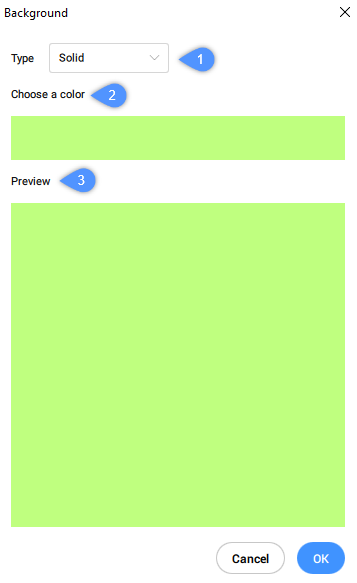
- Type
- Choisir une couleur
- Aperçu
- Type
- Spécifie le type d'arrière-plan pour la fenêtre d'affichage actuelle. Lorsque le type d'arrière-plan est Solide, une seule couleur est appliquée à la fenêtre courante.
- Choisir une couleur
- Spécifie une couleur solide pour l'arrière-plan. Vous pouvez cliquer sur l'échantillon de couleur pour afficher la boîte de dialogue Couleur et spécifier une autre couleur.
- Aperçu
- Affiche un aperçu de l'arrière-plan en utilisant la couleur que vous avez sélectionnée.
Dégradé
Lorsque le type d'arrière-plan est défini sur Dégradé, la boîte de dialogue Arrière-plan comprend 3 zones :
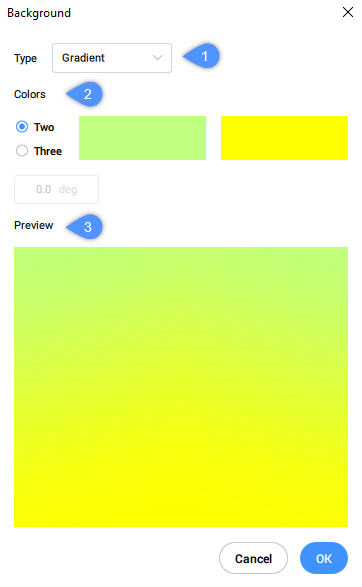
- Type
- Couleurs
- Aperçu
- Type
- Spécifie le type d'arrière-plan de la fenêtre actuelle. Lorsque le type d'arrière-plan est Dégradé, un dégradé entre 2 ou 3 couleurs est appliqué à la fenêtre courante.
- Paramètres du dégradé
- Indique la couleur du haut par défaut pour les arrière-plans dégradés.
- Rotation
- Spécifie l'angle de rotation du fond en dégradé. Vous pouvez saisir un angle ou utiliser les flèches pour augmenter ou diminuer l'angle.
- Couleurs
- Spécifie les couleurs de l'arrière-plan dégradé.
- Deux
- Applique un dégradé de deux couleurs à l'arrière-plan. Lorsque vous sélectionnez cette option, la boîte de dialogue affiche deux nuanciers de couleurs. L'une est pour la couleur supérieure et l'autre pour la couleur inférieure. Vous pouvez cliquer sur l'échantillon de couleur pour afficher la boîte de dialogue Couleur et spécifier une autre couleur.
- Trois
- Applique un dégradé de trois couleurs à l'arrière-plan. Lorsque vous sélectionnez cette option, la boîte de dialogue affiche trois échantillons de couleurs. L'une est pour la couleur du haut, l'autre pour la couleur du milieu et l'autre pour la couleur du bas. Vous pouvez cliquer sur l'échantillon de couleur pour afficher la boîte de dialogue Couleur et spécifier une autre couleur.
- Aperçu
- Affiche un aperçu de l'arrière-plan en utilisant les couleurs que vous avez sélectionnées.
Image
Lorsque le type d'arrière-plan est défini sur Image, la boîte de dialogue Arrière-plan comprend 3 zones :
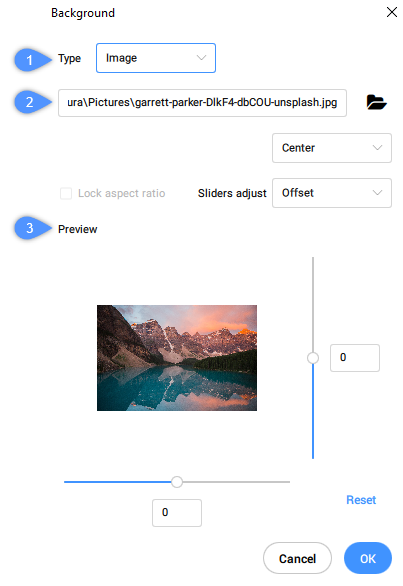
- Type
- Choisir l'image et les paramètres
- Aperçu
- Type
- Spécifie le type d'arrière-plan de la fenêtre actuelle. Lorsque le type d'arrière-plan est Image, une image est appliquée à la fenêtre actuelle.
- Paramètres de l'image
- Spécifie le fichier et la position de l'image d'arrière-plan.
- Champ de chemin
- Spécifie le nom et l'emplacement du fichier image. Vous pouvez saisir le chemin d'accès en le saisissant ou choisir le bouton de navigation pour ouvrir la boîte de dialogue Sélectionner le fichier image.
- Position
- Spécifie la position de l'image dans la fenêtre actuelle. Les options sont Centre, Étirer et Mosaïque.
- Centre
-
Centre l'image dans la fenêtre d'affichage.

- Étirer
-
Étire les petites images pour qu'elles correspondent à la taille de la fenêtre.

- Mosaïque
-
Crée une mosaïque en répétant l'image autant de fois que nécessaire pour remplir la fenêtre d'affichage.

- Verrouiller le rapport d'aspect
-
Indique si le rapport d'aspect de l'image est maintenu lorsque l'image est mise à l'échelle. Cette option n'est disponible que lorsque l'option de réglage des curseurs est réglée sur Échelle.
- Actif : maintient le rapport hauteur/largeur de l'image ; les curseurs x et y se déplacent ensemble.
- Inactif : permet de déformer l'image ; les curseurs x et y se déplacent indépendamment les uns des autres.
- Réglage des curseurs
-
Spécifie la fonction des 2 diapositives qui s'affichent dans le panneau d'aperçu.
- Décalage : déplace l'image dans la fenêtre de visualisation.
- Échelle : redimensionne l'image ; vous permet d'en faire la même taille que la fenêtre.
- Aperçu
- Affiche un aperçu de l'arrière-plan en utilisant le fichier image et les options que vous avez spécifiés.
- Curseurs X et Y
-
Ajuste le décalage et/ou l'échelle de l'image dans la fenêtre d'affichage. Le réglage du décalage ou de l'échelle est déterminé par le réglage des curseurs.
- X : déplace le curseur vers la gauche et la droite. Le champ X est mis à jour en conséquence. Vous pouvez également saisir une valeur dans le champ X.
- Y : déplace le curseur de haut en bas. Le champ Y est mis à jour en conséquence. Vous pouvez également saisir une valeur dans le champ Y.
- Réinitialiser
- Réinitialise le décalage à une valeur par défaut de 0 et réinitialise l'échelle à une valeur par défaut de 1.

